แอปการแจ้งเตือนบนเดสก์ท็อปของ Google Voice

เช่นเดียวกับ Google Wave, Google Voice ได้สร้างกระแสฮือฮาไปทั่วโลก Google มุ่งมั่นที่จะเปลี่ยนแปลงวิธีการสื่อสารของเรา และนับตั้งแต่นั้นมาก็กำลังกลายเป็น...
Deep Rock: Galactic เป็นเกมอินดี้แนว FPS ที่ร่วมมือกันพัฒนาโดย Ghost Ship Games และเผยแพร่โดย Coffee Stain Publishing ในเกม ผู้เล่นจะสวมบทบาทเป็นคนแคระในอวกาศและทำภารกิจต่างๆ (การขุด รวบรวมวัสดุ ฯลฯ) ต่อไปนี้คือวิธีทำให้เกมทำงานบน Linux
Deep Rock: Galactic บน Linux
Deep Rock: Galactic ทำงานได้ดีบน Linux แต่ด้วยความช่วยเหลือจากไคลเอนต์ Steam สำหรับ Linux อย่างเป็นทางการเท่านั้น หากคุณต้องการเล่นเกมนี้บน Linux PC คุณต้องทำตามคำแนะนำเพื่อติดตั้ง Steam เวอร์ชันล่าสุด
ติดตั้ง Steam
ในการตั้งค่าไคลเอนต์ Steam สำหรับ Linux ให้เริ่มต้นด้วยการเปิดหน้าต่างเทอร์มินัล เมื่อหน้าต่างเทอร์มินัลเปิดและพร้อมใช้งานแล้ว ให้ทำตามคำแนะนำในการติดตั้งบรรทัดคำสั่งด้านล่างที่สอดคล้องกับระบบปฏิบัติการ Linux ที่คุณใช้อยู่ในปัจจุบัน
อูบุนตู
เพื่อให้แอป Steam ทำงานบน Ubuntu คุณต้องเรียกใช้คำสั่งApt ต่อไปนี้เท่านั้น
sudo apt ติดตั้งไอน้ำ
เดเบียน
ผู้ใช้ Debian Linux สามารถใช้ Steam ผ่านแหล่งซอฟต์แวร์ Debian อย่างเป็นทางการ แม้ว่าจะต้องมีการปรับแต่งบางอย่างซึ่งไม่เหมาะสำหรับทุกคน วิธีที่ดีกว่ามากคือดาวน์โหลด Steam โดยตรงด้วย คำสั่งwget ด้านล่าง
wget https://steamcdn-a.akamaihd.net/client/installer/steam.deb
หลังจากดาวน์โหลด Steam รุ่นล่าสุดลงในคอมพิวเตอร์ของคุณโดยใช้ คำสั่งwgetก็ถึงเวลาติดตั้งแอปโดยใช้ คำสั่งdpkg อย่างไรก็ตาม โปรดทราบว่าระหว่างการติดตั้ง ข้อผิดพลาดบางอย่างอาจเกิดขึ้น สำหรับความช่วยเหลือ ให้ทำตามคำแนะนำนี้
sudo dpkg -i steam.deb
Arch Linux
ต้องการรับ Steam รุ่นล่าสุดบนพีซี Arch Linux ของคุณหรือไม่ ไม่ต้องกังวล ใช้คำสั่งPacmanด้านล่างเพื่อดำเนินการ
sudo pacman -S ไอน้ำ
Fedora/OpenSUSE
หากคุณใช้ Fedora Linux หรือ OpenSUSE การทำให้ Steam ทำงานนั้นน่ารำคาญกว่าระบบปฏิบัติการ Linux อื่นๆ เล็กน้อย โชคดีที่คุณสามารถหลีกเลี่ยงสิ่งที่น่ารำคาญทั้งหมดได้โดยทำตามคำแนะนำในการติดตั้ง Flatpak แทน
Flatpak
คุณสามารถรับแอป Steam บน Linux เป็น Flatpak ได้ หากคุณไม่สามารถให้ Steam ทำงานด้วยวิธีดั้งเดิมได้ ในการเริ่มกระบวนการติดตั้ง ให้เปิดหน้าต่างเทอร์มินัล เมื่อหน้าต่างเทอร์มินัลเปิดขึ้น ให้ตั้งค่ารันไทม์ Flatpak บน Linux PC ของคุณ
เมื่อรันไทม์ Flatpak ถูกตั้งค่าบน Linux PC ของคุณแล้ว คุณต้องเปิดใช้งาน Flathub app store ในการทำเช่นนั้น ให้ใช้คำสั่งflatpak remote-addต่อไปนี้ด้านล่าง
flatpak ระยะไกลเพิ่ม --if-not-exists flathub https://flathub.org/repo/flathub.flatpakrepo
หลังจากตั้งค่าร้านแอป Flathub บนพีซี Linux ของคุณแล้ว การติดตั้ง Steam สำหรับ Linux รุ่น Flatpak ก็สามารถเริ่มต้นได้ ใช้ คำสั่งติดตั้ง flatpak ด้านล่าง ติดตั้ง Steam
flatpak ติดตั้ง flathub com.valvesoftware.Steam
ติดตั้งและเล่น Deep Rock: Galactic
ด้วยการตั้งค่าไคลเอนต์ Steam สำหรับ Linux อย่างเป็นทางการ การติดตั้ง Deep Rock: Galactic สามารถเริ่มต้นได้ ทำตามคำแนะนำทีละขั้นตอนด้านล่างเพื่อให้ใช้งานได้
ขั้นตอนที่ 1:เปิด Steam และเข้าสู่ระบบด้วยข้อมูลรับรองผู้ใช้ของคุณ หลังจากนั้นค้นหาเมนู "Steam" แล้วคลิกด้วยเมาส์ ภายในเมนู "Steam" ให้คลิกที่ตัวเลือก "การตั้งค่า" เพื่อเข้าถึงการตั้งค่า Steam
ภายในพื้นที่การตั้งค่า Steam ให้ค้นหา "Steam Play" และเลือกด้วยเมาส์ จากนั้นทำเครื่องหมายที่ช่อง "เปิดใช้งาน Steam Play สำหรับชื่อที่รองรับ" และช่อง "เปิดใช้งาน Steam Play สำหรับชื่ออื่น ๆ ทั้งหมด" เพื่อเปิดใช้งานการสนับสนุน Linux สำหรับเกม
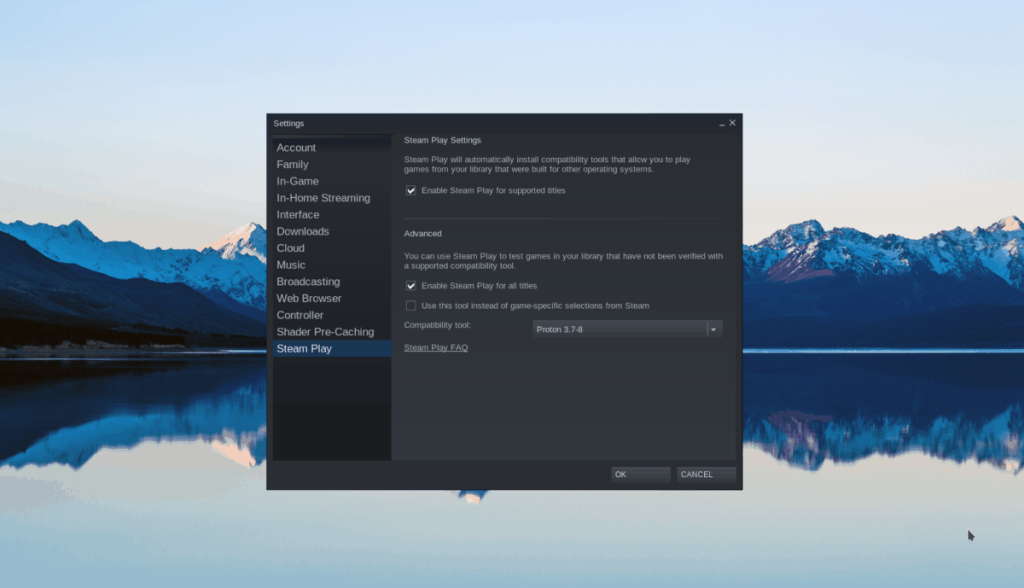
ขั้นตอนที่ 2:หลังจากเปิดใช้งาน Steam Play ให้ค้นหาปุ่ม "STORE" แล้วคลิกเพื่อเข้าถึงหน้าร้าน Steam ให้ค้นหาช่องค้นหา จากนั้นคลิก จากนั้นพิมพ์ "Deep Rock: Galactic"
กดปุ่ม Enter บนแป้นพิมพ์เพื่อค้นหา จากนั้น ดูผลการค้นหา "Deep Rock: Galactic" และคลิกเพื่อเข้าสู่หน้า Storefront ของเกม
ขั้นตอนที่ 3:บนหน้าหน้าร้าน Deep Rock: Galactic Store ให้ค้นหาปุ่มสีเขียว “หยิบลงตะกร้า” แล้วคลิกเพื่อซื้อเกม
ขั้นตอนที่ 4:หลังจากซื้อ Deep Rock: Galactic แล้ว ให้ค้นหาปุ่ม “LIBRARY” แล้วคลิกด้วยเมาส์เพื่อเข้าถึงคลังเกม Steam ของคุณ จากนั้น ค้นหา "Deep Rock: Galactic" ในห้องสมุดของคุณ แล้วคลิกด้วยเมาส์
ขั้นตอนที่ 5:เมื่อคลิกที่ “Deep Rock: Galactic” คุณจะเห็นปุ่ม “INSTALL” สีฟ้า เลือกปุ่มนี้เพื่อเริ่มการติดตั้ง Deep Rock: Galactic บน Linux PC ของคุณ โปรดทราบว่าการติดตั้งเกมนี้อาจใช้เวลาสักครู่จึงจะเสร็จสมบูรณ์
ขั้นตอนที่ 6:เมื่อการติดตั้ง Deep Rock: Galactic เสร็จสิ้น ปุ่ม "INSTALL" สีฟ้าจะเปลี่ยนเป็นปุ่ม "PLAY" สีเขียว เลือกด้วยเมาส์เพื่อเริ่มเกม สนุก!
การแก้ไขปัญหา Deep Rock: Galactic
Deep Rock: Galactic มีคะแนนที่ดีใน ProtonDB ดังนั้นจึงควรทำงานได้ดีบนระบบปฏิบัติการ Linux ส่วนใหญ่ ถ้าคุณทำงานเป็นปัญหาทำด้วยตัวเองชอบและตรวจสอบร็อคลึก: หน้า จะช่วยคุณค้นหาปัญหาที่อาจพบขณะเล่นเกม
เช่นเดียวกับ Google Wave, Google Voice ได้สร้างกระแสฮือฮาไปทั่วโลก Google มุ่งมั่นที่จะเปลี่ยนแปลงวิธีการสื่อสารของเรา และนับตั้งแต่นั้นมาก็กำลังกลายเป็น...
มีเครื่องมือมากมายที่ช่วยให้ผู้ใช้ Flickr สามารถดาวน์โหลดรูปภาพคุณภาพสูงได้ แต่มีวิธีดาวน์โหลด Flickr Favorites บ้างไหม? เมื่อเร็ว ๆ นี้เราได้...
การสุ่มตัวอย่างคืออะไร? ตามข้อมูลของ Wikipedia “คือการนำส่วนหนึ่งหรือตัวอย่างจากการบันทึกเสียงหนึ่งมาใช้ซ้ำเป็นเครื่องดนตรีหรือ...
Google Sites เป็นบริการจาก Google ที่ช่วยให้ผู้ใช้โฮสต์เว็บไซต์บนเซิร์ฟเวอร์ของ Google แต่มีปัญหาหนึ่งคือไม่มีตัวเลือกสำรองข้อมูลในตัว
Google Tasks ไม่ได้รับความนิยมเท่ากับบริการอื่นๆ ของ Google เช่น ปฏิทิน Wave เสียง ฯลฯ แต่ยังคงใช้กันอย่างแพร่หลายและเป็นส่วนสำคัญของผู้คน
ในคู่มือฉบับก่อนหน้าของเราเกี่ยวกับการล้างฮาร์ดดิสก์และสื่อแบบถอดได้อย่างปลอดภัยผ่าน Ubuntu Live และซีดีบูต DBAN เราได้กล่าวถึงดิสก์ที่ใช้ Windows
ไฟล์ DEB คืออะไร?? คุณจะทำอย่างไรกับมัน? เรียนรู้หลายวิธีที่คุณสามารถติดตั้งไฟล์ DEB บน Linux PC ของคุณ
คุณต้องการให้ GitLab ทำงานบนเซิร์ฟเวอร์ Ubuntu ของคุณหรือไม่? GitLab เป็นทางเลือกที่โฮสต์ได้เองที่มีประสิทธิภาพสำหรับบริการต่างๆ เช่น GitHub ด้วยคุณสามารถ
เรียนรู้วิธีเพิ่มความปลอดภัยให้กับเซิร์ฟเวอร์ Ubuntu Linux โดยการติดตั้งและเปิดใช้งาน SELinux
ต้องการวิธีที่ง่ายกว่าในการเมานต์การแชร์ NFS บนเซิร์ฟเวอร์ Linux ของคุณหรือไม่ เรียนรู้วิธีเมานต์การแชร์ NFS ด้วยแอป Cockpit




![วิธีการกู้คืนพาร์ติชั่นและข้อมูลฮาร์ดดิสก์ที่สูญหาย [คู่มือ] วิธีการกู้คืนพาร์ติชั่นและข้อมูลฮาร์ดดิสก์ที่สูญหาย [คู่มือ]](https://tips.webtech360.com/resources8/r252/image-1895-0829094700141.jpg)
